若い頃、私は日常的に使い捨てのフィルム カメラをバッグに入れて持ち歩いていました。写真に自信が持てるようになると、これらはミノルタのレンジファインダーに置き換えられ、最終的にはニコン N6006 に取って代わられました.
デジタル時代が到来し、写真関連の出版物で働き始めると、バッグに入れるカメラは毎週変わりましたが、通常は Panasonic GF1、Samsung GX10、Nikon D90 に戻ってきました。また、オリンパス OM-D E-M10、富士フイルム X-Pro1、ニコン Z6 を持っている私を見つけるかもしれません。要するに、私はいつもカメラを持っていました。
しかし、私の毎日のカメラ、最近?それは私の Huawei P20 Pro スマートフォンです。
スマートフォンのカメラ技術の台頭により、最高のレンズ交換式カメラに匹敵する優れた写真をスマートフォンで撮影できるようになりました。私を信じませんか?私たちが撮影したこれらの比較をチェックしてください:
- Google Pixel 2 と Nikon D850 の比較
- iPhone 7 Plus vs Canon EOS 5D Mark IV
- Huawei P20 Pro vs ミディアム フォーマット vs フルフレーム
最近のスマートフォンのカメラは長い道のりを歩んできました。レンズ交換式カメラで楽しむのと同じ手動制御のほとんどを提供する「プロ」モードを誇るだけでなく、複数のカメラと計算写真法を採用して、優れた画質を提供します。
そのため、スマートフォンのカメラはシンプルなオートフォーカスであるという評判があるかもしれませんが、10 年前よりもはるかに洗練されたデバイスになっています。そのことを念頭に置いて、「適切なカメラ」で何年にもわたって使用してきた実証済みの写真技術の多くは、スマートフォンの写真にも役立ちます。
このチュートリアルでは、携帯電話のカメラで良い写真を撮る方法を説明します。写真の基本原則のいくつかを採用する方法を紹介しますが、それらをこの新しい技術に適応させて、デバイスから素晴らしい写真を撮影できるようにします.
写真を撮るためのスマートフォンの設定
スマートフォンでの写真撮影の利点の 1 つは、撮影プロセスの合理化です。レンズ交換式カメラには、その名前のおかげで、スマートフォンの単一デバイスの利点では必要のない追加のプロセスが必要です。
とはいえ、スマートフォンのカメラには、可能な限り最高の画像を取得するために使用する必要のある設定がまだたくさんあります。
01 自動 ISO を設定
スマートフォンのカメラのセンサーが小さいほど、ノイズが発生しやすくなります。ただし、ほとんどの場合、ぼやけた画像よりもノイズの多い画像の方が優れています。
スマートフォンの感度を自動 ISO に設定することで、手ぶれを防ぐのに十分な速さのシャッター スピードで暗い場所で画像をキャプチャする準備が整います。
02 安定化を有効にする
すべてのスマートフォンが安定化機能を備えているわけではありませんが、ほとんどの新しいモデルでは標準機能として提供されています。これをオンにしてアクティブのままにしておくと、どのような状況でも可能な限り鮮明な画像をキャプチャできるようになります。
03 セルフタイマー
手ぶれに関しては、スマートフォンのカメラのセルフタイマーを設定すると、画像がぼやける原因となる振動を減らすのに役立ちます。
もちろん、これはポートレートやその他の静的な被写体などの画像に対してのみ実用的です.
04 コンポジション グリッドを有効にする
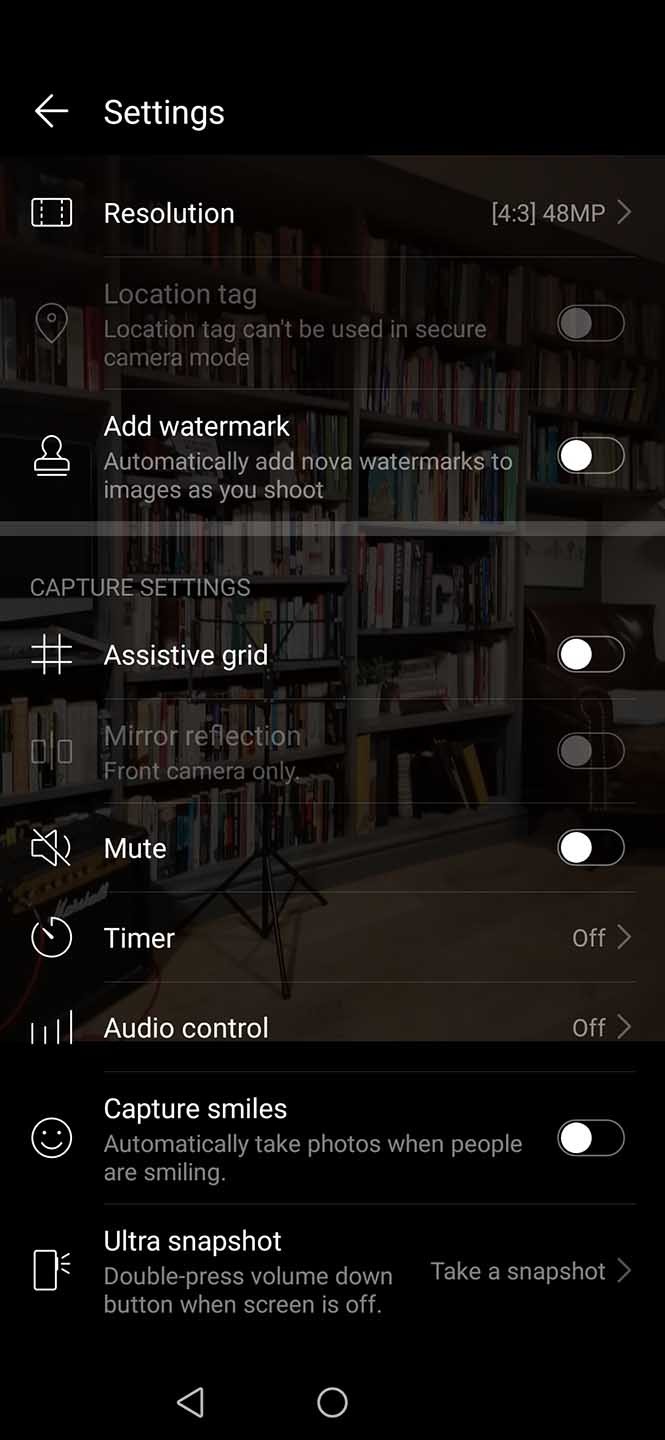
しばらく写真を撮っていた場合、コンポジション グリッドは初心者向けのもののように思えるかもしれませんが、その有用性に驚かれることでしょう。これは、構成のルールを破る場合に特に当てはまります。
しばらく写真を撮っている人なら、三分割法に沿って被写体をフレーミングする本能的な目を持っているでしょう。しかし、コンポジション グリッドは、この伝統を超えて、被写体やシーンに適した方法でルールを破ることを学ぶのに役立ちます。
05 最高の画質を設定
原則として、スマートフォンのカメラは常に可能な限り最高品質の JPEG をキャプチャするように設定してください。お使いの携帯電話が RAW ファイルを撮影できる場合は、なおさらです。
現在、お使いの携帯電話の内部ストレージ容量が限られており、外部ストレージ用のスロットがない場合があります。ただし、不要な画像はいつでも削除したり、縮小したりできます。本当に素晴らしいものをキャプチャする場合は、高解像度画像のオプションを自分に与えることをお勧めします.
06 プロモード設定を使用
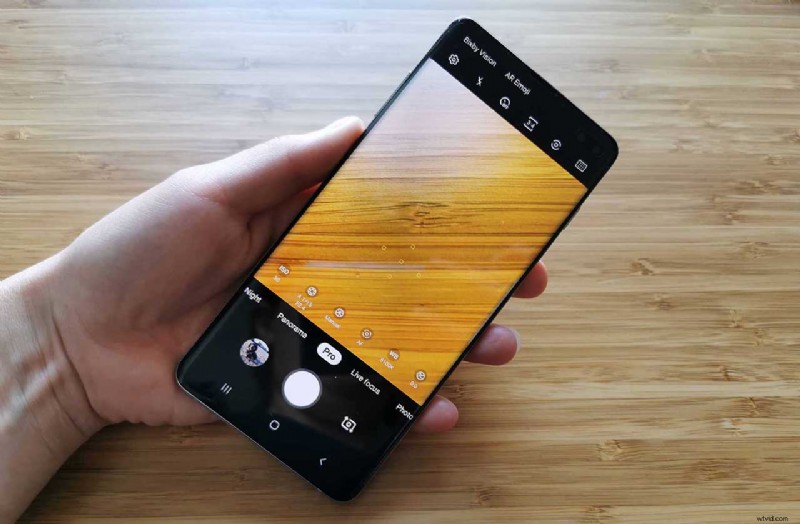
最近のほとんどのスマートフォン カメラには、「プロ」モード、またはスマートフォン カメラの露出を手動で制御できる同様のオプションが備わっています。
たとえば、私の Huawei P20 Pro では、測光モード、ISO、シャッター スピード、AF モード、ホワイト バランス、露出補正を調整できます。
これらはすべて、画像の外観をより細かく制御するのに役立ちます。写真を学んでいる場合は、これらを使用すると、光とカメラの仕組みの理解を深めるのに役立ちます。
07 被写体に最適な AF モードを選択
再びプロ モード設定を使用して、AF モードを微調整して、撮影している被写体のタイプをキャプチャする最高の機会を得ることができます。ほとんどのスマートフォン カメラには、単焦点、連続焦点、手動焦点のオプションがあります。マクロフォーカスオプションもあるかもしれません
08 タップしてフォーカス
これはおそらくスマートフォン写真の私のお気に入りの要素であり、タッチスクリーン LCD を備えた従来のカメラの優れた点です。スマートフォンの LCD の焦点をタップするだけで、カメラ アプリが焦点を合わせます。それだけです!
09 拡大して詳細を確認
これは、ショットが成功したかどうかをすばやく簡単に確認する方法であり、スマートフォンのカメラには、ピンチ アンド ズーム機能が備わっているため、真の利点があります。人物の目であれ、地平線上の山であれ、毎回の撮影後にズームインして焦点を確認する習慣を身につけてください。
後で画像を共有して、全体がぼやけてしまうことは避けたいことです。
10 アスペクト比の実験
私たちが撮影するほとんどの画像は、カメラのデフォルトの縦横比オプションを使用しています。これは、スマートフォン、ミラーレス カメラ、DSLR、または使用しているあらゆるデバイスに当てはまります。より魅力的な画像を得るには、被写体やシーンに最適なアスペクト比を考えてください。
たとえば、大きな景色を撮影している場合は、縦横比を 16:9 に切り替えるとよいでしょう。あるいは、あなたの屋外ポートレートが 1:1 で面白く見えるかもしれません。
ほとんどの携帯電話は 4:3、3:2、1:1、16:9 の縦横比を提供し、超広角パノラマ オプションを提供するものもあります.
11 ハイライトを公開する
他の画像と同様に、ハイライトの詳細を保持することが最優先事項です。レンズ交換式カメラでは、コントラストの高い状況でシーンの最も明るい部分から測光したいと考えるでしょう。電話で良い写真を撮るには、プロセスがさらに簡単です。
シーンの最も明るい部分をタップするだけで、携帯電話のカメラ アプリがこの領域を測定します。また、編集時の柔軟性を高めるために、可能であれば携帯電話のカメラを RAW ファイルをキャプチャするように設定することもお勧めします。
ハイライトの詳細を保持するためのもう 1 つの回避策は、コンポジションで許可されている場合、フレームの外側に大きな影の領域を配置することです。
12 暗い場所でナイトモードを利用する

ナイト モードで撮影したショット:完全に真っ黒ではなく、空にディテールのヒントがあります
電話カメラのいわゆる「ナイトモード」は、長い道のりを歩んできました。長年愛用している Huawei P20 Pro でさえ、夜間モードで非常に鮮明な画像をキャプチャし、新しいスマートフォン カメラはさらに優れています。
ただし、ナイト モードの最大の間違いの 1 つは、撮影速度が速すぎることです。これにより、画像がぼやけてしまう可能性があります。これは、夜間のシーンではフォーカスが固定されるまで少し待つ必要があるためです。
携帯電話の LCD のシーンがいつ安定するかがわかります。その後、シャッター ボタンを押すと、通常は 2 番目のクロック カウント ダウンが表示され、最後に全範囲のトーンを誇る非常にシャープなシーンが提供されます。
13 レンズを清潔に保つ / 指紋が付かないようにする
これは当たり前のように聞こえますが、スマートフォンをどのくらいの頻度で保持しているか、そのレンズがどこにあるかを考えてみてください。レンズ交換式カメラと輪郭に沿ったハンド グリップとネック ストラップにより、レンズは最後に手にする場所です。しかし、スマートフォンは、あらゆる場所を触るために特別に設計されたデバイスです。
携帯電話を手に取る前に、レンズを拭くことをお勧めします。レンズクロスを持ち歩かなくても、シャツで拭くだけで指紋を取り除くことができます。
14 支えとして壁を使う
これは別の明白なヒントのように聞こえるかもしれませんが、創造性を発揮しようとしているときに創造性を失うのは驚くべきことです.暗い場所で撮影していて安定性を高めたい場合は、テーブルや壁など、平らでしっかりしたものを使って携帯電話を支える方法を考えてください。
現在、多くの電話ケースには、このような事態に備えてアームを伸ばすことができますが、そうでない場合でも回避策はあります。最近になって、ベースの両側にある 2 つの岩を使って携帯電話を直立させました。
私は Blu-Tak も使用したことがあり、あるときは電話の両側に洗濯ばさみをクリップで留めて、電話を直立させるのに十分な安定した土台として機能しました。セルフタイマー (上記参照) を有効にしてシャッターを押すと、非常にシャープな画像を取得できました。
- スマートフォンに最適な三脚
15 穏やかな手のジェスチャーを使用して動きを抑えます
この洗濯バサミの例に基づいて、あなたの動きは穏やかでなければならないことも指摘する価値があります.お使いの携帯電話は、従来のカメラよりもはるかに小さく軽量です。画面との相互作用はすべて動きを生み出しますが、あなたが穏やかであるほど、これらの動きはより柔らかくなり、セルフタイマーがシャッターをトリガーする前にそれらがより速く治まります.
16 シュート垂直
スマートフォンのカメラでマクロ画像を撮影するときに被写体に対して垂直に撮影すると、被写界深度が深くなります。
これを試みるときは、必要なものすべてにピントが合っていることを確認するために数枚のショットを撮ることも価値があります.
17 絞り/ポートレート モードを使用して背景をぼかす
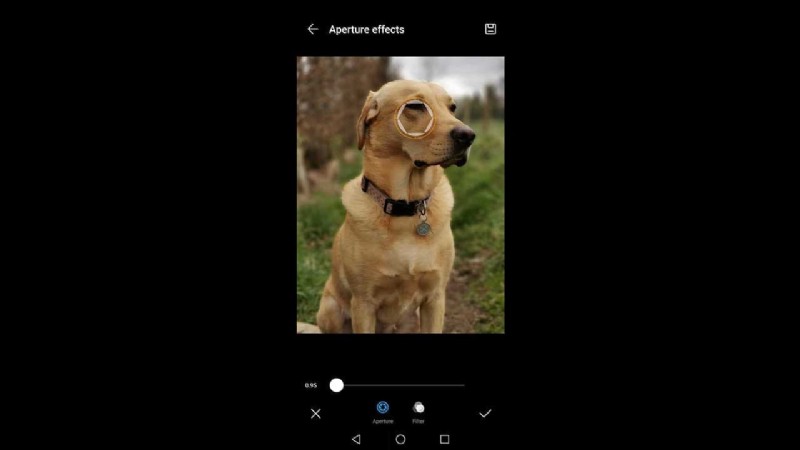
現在、ほとんどの電話カメラには、滑らかな背景ぼかしの浅い被写界深度効果を提供する絞りモードまたはポートレート モードが用意されています。ポートレート モードでは、スマートフォンのカメラがシーン内の顔を検出し、自動的にこのスタイルの撮影に入ります。
絞りモードでは、もう少し制御できます。絞りモードでは、ポートレート、静物、風景など、あらゆる被写体を撮影できます。その後、通常はスライダをドラッグして絞りの効果を調整し、背景をぼかしたり、被写界深度を広げたりします。
この汎用性のおかげで、絞りモードは、携帯電話で良い写真を撮るために必要な最も便利なツールの 1 つです。
